2022.5.27 새로운 버전이 나왔습니다.
https://hanaabc.com/excel/3471
엑셀 쉬트에 지저분하게 남아 있는 빈열과 빈행들을 한꺼번에 삭제합니다.
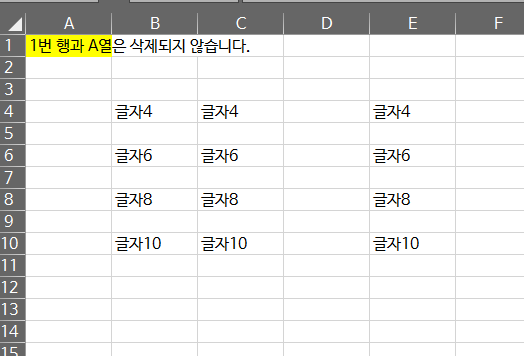
전체 쉬트 복사는 위에 빨간색으로 된 공간을 클릭하면 됩니다.
자신의 쉬트에서 전체 쉬트 클릭 + 컨트롤C 해서 붙임의 쉬트에도 같은 방식으로 전체 쉬트 클릭 + 컨트롤V 합니다.
그리고 나서 마우스 우클릭을 하면 위와 같은 팝업창이 나옵니다.
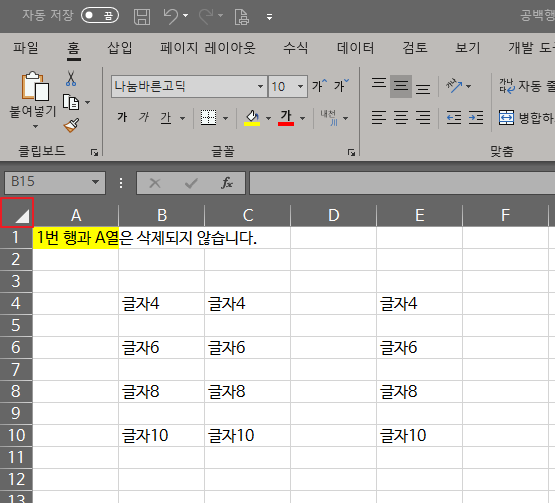
한개 한개 행을 선택하고 삭제하기에는 너무 많을 때 사용합니다.
먼저, 자신의 쉬트를 첨부의 쉬트에 전체 복사합니다.

1.All공백행_전부삭제하기 - 행(줄)전체가 공백인 행(줄)을 찾아서 삭제해 줍니다.
2.All공백열_전부삭제하기 - 열(칼럼) 전체가 공백인 곳을 찾아서 삭제해 줍니다.
3.선택_행_전부삭제하기 - 내가 선택한 열(위에는 B) 중에 공백 셀을 찾아서 그 행(줄) 전체를 삭제합니다.
(다소 위험합니다. 왜냐하면 C칼럼에 데이터가 있어도 B에 없다면 C에 있는 데이터도 삭제될 수 있습니다.)
4.선택_열_전부삭제하기 - 행과 비슷한 방식으로 열을 삭제해 줍니다.
주의점 : 한번 삭제된 행.열은 되돌릴 수 없습니다. 꼭 중요한 데이터는 백업을 해 놓고 사용하세요.
파일다운로드






















